
SOYO マザーボードで VT を有効にする方法 SOYO マザーボードを使用するときに、多くのユーザーが VT を有効にするという問題に遭遇しました。これに関して、PHP エディター Xigua が SOYO マザーボードで VT を有効にする方法をまとめました。次のコンテンツでは、VT 関連の問題の解決に役立つために、Meijie マザーボードで VT を有効にする手順を詳しく紹介します。記事を読むと、Meijie マザーボードで VT をオンにする具体的な方法がわかり、実際にスムーズに適用できるようになります。
最初のステップはコンピューターを再起動することです。画面が点灯したら、「DEL」キーを押し続けて BIOS ページに入ります。起動速度が速すぎて BIOS に入ることができない場合はどうすればよいですか?
2 番目のステップは、メニューで VT オプションを見つけてオンにすることです
1. BIOS ページに入ったら、[詳細] - [CPU 構成パラメーター] - [インテル (VMX) 仮想化テクノロジー] オプションを見つけます。 「無効」を「有効」に変更します;
2. 保存キー F10 を押して保存して終了します (Save & Exit)。VT が正常に開きます。シミュレーターで VT が有効になっていないことが引き続き表示される場合はどうすればよいですか?
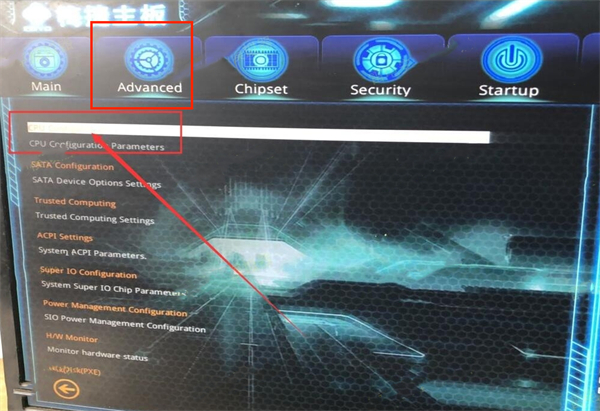
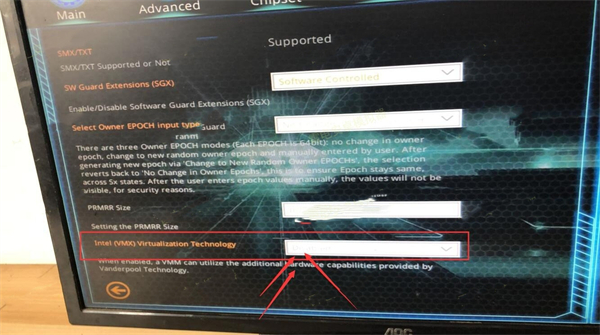
特別な強調: 一部のユーザーは、チュートリアルに従って [Intel (VMX) Virtualization Technology] オプションを見つけることができない場合がありますが、その場合は、キーワード「Virtual」に従って別のトップ メニュー バーに移動できます。 、「仮想化」、「VT -X」、「SVM」、「仮想化テクノロジー」で VT 設定を見つけます。
以上がSOYOマザーボードでvtを開く方法の詳細内容です。詳細については、PHP 中国語 Web サイトの他の関連記事を参照してください。